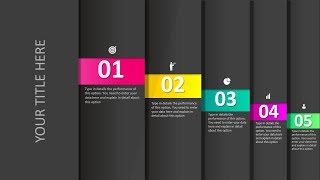Wednesday, 14 January, 2026г.
















Где искать: по сайтам Запорожской области, статьи, видео ролики
пример: покупка автомобиля в Запорожье
Como añadir diapositivas en Powerpoint 2010
En este tutorial mostraremos como añadir diapositivas a una presentación de PowerPoint 2010.
Don't forget to check out our site http://howtech.tv/ for more free how-to videos!
http://youtube.com/ithowtovids - our feed
http://www.facebook.com/howtechtv - join us on facebook
https://plus.google.com/103440382717658277879 - our group in Google+
Paso 1- Crear una nueva diapositiva
Hacer click en el botón "Nueva diapositiva" situado en la pestaña "Inicio" en la sección "Diapositivas". De las opciones, seleccionaremos "Titulo y objetos".
Paso 2 -- Editar título
Editamos el título de la diapositiva, en este tutorial pondremos "Colores favoritos".
Paso 3 - Insertar imágenes
Hacemos click en la pestaña "Insertar" y después sobre el botón "Imágenes". Se nos mostrará una ventana para poder navegar por nuestro equipo para buscar las imágenes que queremos insertar. Si las imágenes están en una misma carpeta, podemos seleccionar varias para insertarlas de una sola vez. Seleccionadas las imágenes pulsamos sobre el botón "Insertar".
Paso 4 -- Ajustar el tamaño de las imágenes una a una
Podemos escalar las imágenes manualmente haciendo click y manteniendo pulsado sobre cualquiera de las cuatro esquinas de una imagen.
Paso 5 - Ajustar el tamaño de las imágenes a la vez
También podemos ajustar el tamaño de varias imágenes al mismo tiempo pulsando una de las teclas "Shift", situadas encima de los botones "Control" del teclado, y haciendo click sobre cada una de las imágenes. Después seleccionamos la pestaña "Formato", y dentro del grupo "Tamaño" elegimos editar ancho o largo. Esta opción escala las imágenes a un mismo ancho o largo, pero no los dos al mismo tiempo porque mantiene la escala de la imagen.
Paso 6 -- Estilos de imagen
Seleccionamos cualquier número de imágenes y hacemos click en el menú "Estilos de imagen" dentro de la pestaña "Formato". Esto modificará las imágenes seleccionadas. En este ejemplo usaremos el diseño "Mate Biselado Blanco"
Paso 7 -- Ver la diapositiva en modo Pantalla Completa
Pulsamos la tecla "Shift" y "F5" a la vez para entrar en el modo "Pantalla Completa"
Paso 8 -- Mover imágenes como capas
Como se ve en este ejemplo, la imagen central queda por debajo de las otras dos. Para solucionarlo y que solo la de la izquierda esté por encima podemos usar las funciones "Traer al frente" o "Enviar al fondo". Para ello, seleccionamos la imagen y pulsamos el botón derecho del ratón. En el menú que se nos muestra hacemos click sobre la opción que nos interese.
Paso 9 - Añadir capas de contenido escrito
Se pueden aplicar capas a una diapositiva que contiene el texto, para ello hacemos click sobre el botón "Cuadro de texto" en la pestaña "Insertar", y arrastre con la ayuda del ratón para crear un cuadro de texto en la diapositiva. Escriba para añadir texto dentro de la caja. Haga clic en el contorno de texto y editar su tamaño. Una vez esté en la posición que desea, haga clic derecho sobre él y seleccione la opción "Enviar atrás".
Paso 10 -- Copiar cuadro de texto y editar opciones de capa
Podemos copiar un objeto, seleccionándolo y pulsando en el teclado las teclas "Control" y "C" a la vez, o bien hacer click con el botón derecho del ratón sobre él, y seleccionar la opción "Copiar". Después pulsamos "Control" y "V" o con el botón derecho "Opciones de pegado", bien como "Imagen", cuyo texto no podremos editar, o como "Tema de destino", que nos generará otro cuadro de texto. Para terminar, lo enviaremos al fondo como hemos visto en pasos anteriores.
Paso 11 - Usar el botón de organizar
Para gestionar las capas, haga clic en el botón "Organizar", disponible en la pestaña "Inicio". Una vez que se abre el menú desplegable, seleccione la opción "Panel de selección", donde podremos visualizar cada capa de la diapositiva y organizar su.
Paso 12 -- Organizar las capas
Para organizar que capas van encima de otras, seleccionamos una capa y la movemos arriba y debajo de la lista con los botones de flechas situados en "Reordenar".
Теги:
añadir dispositivas microsoft PowerPoint PowerPoint tutorialos PowerPoint tutorials PowerPoint coneccion PowerPoint ayuda PowerPoint video PowerPoint templates PowerPoint demo PowerPointpres PowerPoint tutorial poner PowerPoint PowerPoint supporto PowerPoint opciones PowerPoint settings PowerPoint drive PowerPoint instrucciones guide manual tutorial video tutorials howto how to howtech usar PowerPoint utilizar PowerPoint PowerPoint ajustes
Похожие видео
Мой аккаунт


 У вашего броузера проблема в совместимости с HTML5
У вашего броузера проблема в совместимости с HTML5